![]()
Google, Ocak 2024 Google Play sistem güncellemesini yükledikten sonra kullanılamaz hale gelen Google Pixel cihazlarının sahipleri için geçici bir düzeltme paylaştı.
BleepingComputer tarafından daha önce bildirildiği gibi, Ocak 2024 Google Play sistem güncellemelerinin yayınlanmasının ardından, çeşitli Google Pixel modellerinin bazı sahipleri dahili depolamaya erişim sorunları, uygulamaları veya kamerayı açamama ve hatta ekran görüntüsü alamama sorunları yaşadı.
Google sorunu kabul etti ve BleepingComputer’a sorunları incelediklerini söyledi ve Ocak 2024 Play sistem güncellemesini uygulamayan sahiplere beklemeleri tavsiye edildi.
Bugün Google, Google Pixel destek forumlarında, etkilenen kullanıcıların telefonlarını normal çalışma durumuna döndürmelerine yardımcı olabilecek geçici ve biraz karmaşık bir düzeltmeyi paylaştı.
Bir Google topluluk yöneticisinin Pixel’in destek forumlarındaki bir gönderisinde, “Ocak Google Play sistem güncellemesini alan az sayıda Pixel telefonda meydana gelen ve bazı cihazların hatalı çalışmasına neden olan bir depolama sorununun farkındayız” ifadesi yer alıyor.
“Cihazınız etkilendiyse birden fazla uygulamanın kilitlendiğini, ekran görüntülerinin kaydedilmediğini ve harici depolama biriminin tutarsız çalıştığını fark edebilirsiniz.”
Google, sorunun temel nedeni hakkında herhangi bir ayrıntı paylaşmasa da sorunun birden fazla kullanıcı hesabına sahip Pixel cihazlarda daha yaygın olduğunu belirtti.
Şirket, sistem güncelleme sorununun temel nedenini düzeltmek için çalıştıklarını ve daha fazlasını öğrendiklerinde daha fazla güncelleme sağlayacaklarını söyledi.
Karmaşık bir düzeltme
Google, bir güncelleme yoluyla tüm Pixel telefonlara gönderilecek bir düzeltme üzerinde çalışırken, Android Platform Araçları geliştirici araç setinin yüklenmesini gerektiren oldukça karmaşık bir geçici çözüm yayınladı.
Komutu kullanmakta rahatsanız Google Pixel cihazınızı düzeltmek için şu adımları uygulayabilirsiniz:
- Olanak vermek ‘Geliştirici Seçenekleri‘ Pixel telefonunuzun Ayarlar bölümünde şu şekilde:
- Şuraya gidiyor: Ayarlar > Telefon hakkında > Derleme numarası
- Dokunarak Yapı numarası ‘Artık bir geliştiricisiniz!’ mesajını görene kadar seçeneği yedi kez kullanın. Bu şunları sağlar: Geliştirici Seçenekleri cihazınızda
- Git Ayarlar > Sistem > Geliştirici seçenekleri
- Altında Geliştirici Seçenekleri olanak vermek USB hata ayıklama
- Pixel telefonunuzu USB-C kablosuyla bilgisayarınıza bağlayın.
- Cihazda “Bu cihaz USB yoluyla şarj ediliyor” gösteriliyorsa -> daha fazla seçenek için dokunun ve “Dosya Aktarımı” olarak ayarlayın
- Tıklamak Burada Android’in, Android Hata Ayıklama Köprüsü (ADB) uygulamasını içeren Platform Araçları klasörünü bilgisayarınıza indirmek için.
- İndirilen klasörü açtıktan sonra terminalinizi / komut isteminizi açın.
- Terminal / Komut istemi içinde:
- Çalışma dizininizi, araçları çıkardığınız platform-tools dizinine değiştirin.
- “./adb devices” (Windows’ta “adb devices”) yazın ve Enter tuşuna basın.
- Terminal’deki sonuç telefonunuzu “Yetkisiz” olarak listeliyorsa Pixel telefonunuz muhtemelen USB hata ayıklamasına izin vermenizi istiyor olabilir. Musluk İzin vermek ve telefonunuzun Terminal’de “cihaz” olarak listelenmesi için bu adımı tekrar deneyin.
- Her satırdan sonra Enter tuşuna basarak Terminalinize aşağıdaki komutları girin:
- “./adb com.google.android.media.swcodec’i kaldır”
- “./adb com.google.android.media’yı kaldır”
- Pixel telefonunuzun bilgisayarınızla bağlantısını kesin
- Pixel telefonunuzu yeniden başlatın (cihazınızın ağ bağlantısı kesilebilir, bunda bir sorun yoktur)
- Pixel 5a ve önceki sürümlerde: Telefonunuzun Güç düğmesine yaklaşık 30 saniye boyunca veya telefonunuz yeniden başlatılana kadar basın.
- Fold dahil Pixel 6 ve sonraki sürümlerde: Telefonunuz yeniden başlatılana kadar Güç ve Sesi artırma düğmelerini aynı anda basılı tutun
- Telefonunuzu ve bilgisayarınızı önceki ayarlarına döndürün:
- USB hata ayıklamasını kapatın
- Git Ayarlar ve Sistem bölümüne ilerleyin (Android 8 ve sonraki sürümlerde Ayarlar > Sistem)
- Musluk Geliştirici Seçenekleri.
- Geliştirici seçeneklerini değiştirmek için düğmeye dokunun Kapalı. USB Hata Ayıklama, Geliştirici Seçeneklerine dahildir
- Adb’yi durdur:
- Terminal pencerenize “./adb kill-server” yazın ve Enter tuşuna basın. Terminal uygulamasından çıkın.
- USB hata ayıklamasını kapatın
Yukarıdaki düzeltme, bir Windows, Linux veya macOS bilgisayarın mevcut olmasını ve geliştirici araçlarıyla çalışma konusunda belirli bir düzeyde rahatlık veya aşinalık gerektirir; bu nedenle kesinlikle herkes için ideal değildir.
Haklı olarak bazı kullanıcılar düzeltmenin çok karmaşık olduğundan şikayet etti. Diğerleri, Google’ın bir düzeltmeyi paylaşmak için çok geç olduğunun altını çizerek, etkilenen birçok kullanıcının şimdiye kadar fabrika ayarlarına sıfırlama yaptığını belirtti.
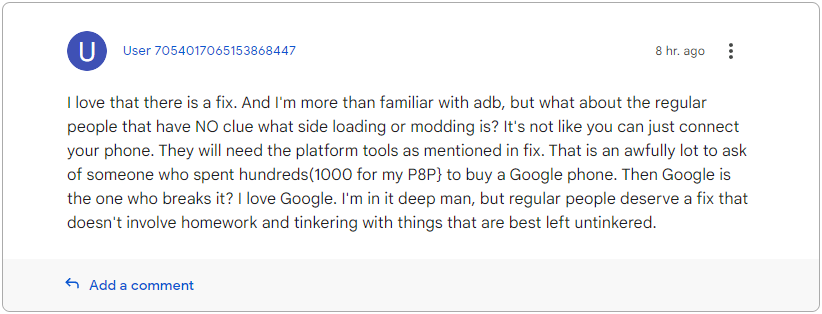
Hâlâ Kasım 2023 Play Hizmetleri güncellemesini kullananların, özellikle birden fazla kullanıcı profili kullanıyorlarsa, en son güncellemenin kurulumunu ertelemeleri daha iyi olacaktır.
Zaten etkileniyorsanız ve sorunu çözmek için ekstra yardıma ihtiyacınız varsa sorularınızı Google’ın destek forumlarında sormanız önerilir.